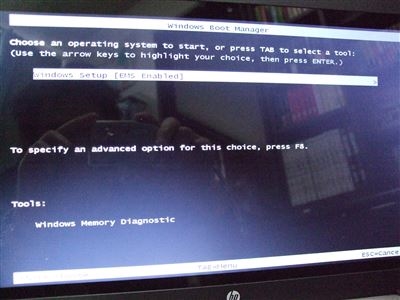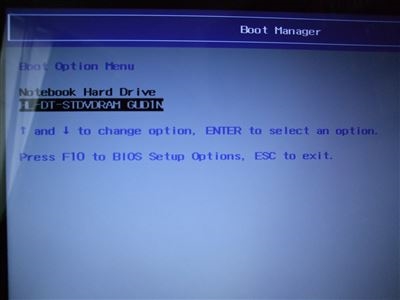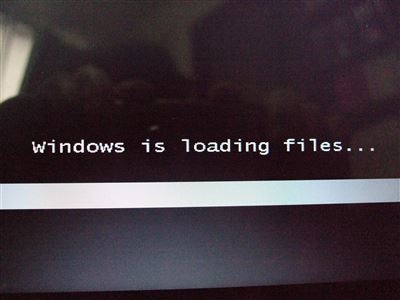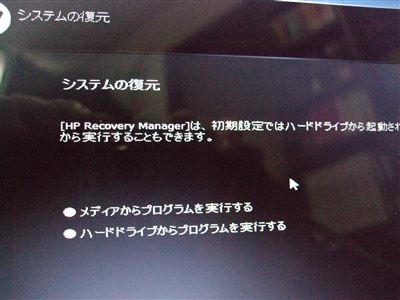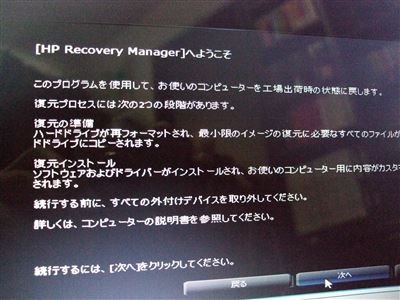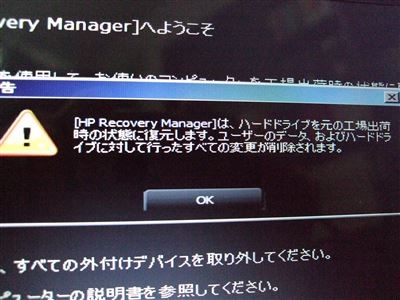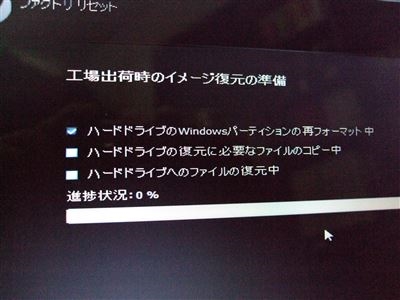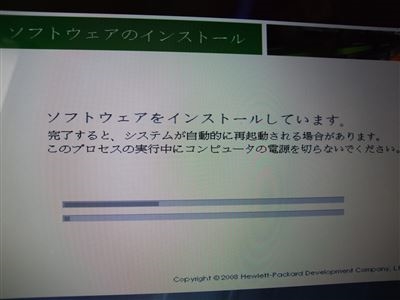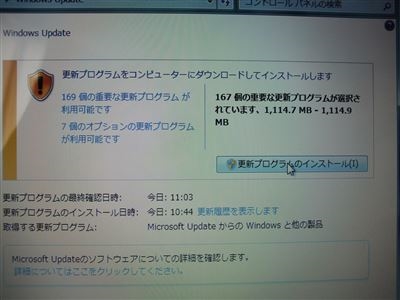ノートパソコン Ultrabook HP Folio13-1000が起動できずリカバリーをしてみました。
今回、Ultrabook HP Folio13-1000が起動できずリカバリーをしてみました。

実は今まで普通に使えていたノートパソコンの動きがおかしくなりwindows updeteを試すにも更新できず、
またマウスが消えるなどの挙動がおかしいので工場出荷状態にリカバリーをしようと思いました。
しかし動作が動かない時に強制的に電源を落とした為か、ハードディスクリカバリーが起動できなくなってしまいました。(T_T)
ハードディスクリカバリーが起動不能に・・・
いくら不調だからと言って強制的に電源を落とすのはやめましょうね。
と言ってもマウスのポインタが消えてたり、キーも反応しなければ仕方がないですよ・・・
でもこのパソコン私のではなく、子供のなので余計に焦りました。
状況はこんな画面になり、説明書では、
- [スタート]→[すべてのプログラム]→[SecurityandProtection](セキュリティと保護)→[HPRecoveryManager](HPリカバリ マネージャー)→[HPRecoveryManager]の順に選択します。
- コンピューターを起動または再起動し、画面の左下隅に[PresstheESCkeyforStartupMenu]というメッセージが表示されている間にescキーを押します。次に、画面に[F11(SystemRecovery)]というメッセージが表示されている間に、f11キーを押します。
または、
と書いているので、F11を押してみましたがこの様になりハードディスクリカバリー動かず・・・
かなり焦りました。
でも大丈夫。
購入時にリカバリーディスクを作成していたのを思い出しました。
早速、作成していたDVDディスクを探し出しリカバリーを再開。
DVDディスクからのリカバリーに変更
リカバリーをハードディスクリカバリーからDVDリカバリーに変更し再開。
必要な道具は、本体以外に
- DVDドライブ
- DVDリカバリーディスク
本体にDVDドライブが内蔵していない機種のためDVDドライブを別途購入。
購入したDVDドライブは、IO-DATA のポータブルDVDドライブ EX-DVD04Kです。
IO-DATA ポータブルDVDドライブ EX-DVD04Kを購入。
DVDドライブのないノートパソコンは軽くなっていいんですが、こういう時に不便ですね。
まあこんな事になるのは、自分ぐらいですが・・・
DVDリカバリーディスクの1を入れます。
続いてパソコンを再起動しF9を押します。
画面に接続してあるDVDドライブの名前があるので、その名前のDVDドライブを選択します。
DVDディスクを読み込みます。
するとシステム復元のインストールのメディア選択が出ます。
リカバリーをメディアからかハードディスクからかを選択し実行します。
私の場合、ハードディスクリカバリーが壊れているのでメディアがらを選択し実行しました。
次は、どのような状態にするかを選択します。
ここでは、工場出荷を選択し購入時に戻します。
工場出荷のイメージの復元が始まります。
必要な書類やファイルはなかったので、ファイルをバックアップせず復元しました。
再度、工場出荷状態になる事の確認があります。
工場出荷状態のインストールが始まります。
画面の案内に従いディスク2を入れます。
続いてディスク3を
復元が完了しました。
後は、ビデオカードなどの各種ドライバーやパソコンに付属のアプリケーションソフトのインストールが始まります。
工場出荷状態に戻りました。
購入した時の状態に戻りました。
HPのユーザー登録などの画面です。
特に登録をしない方は必要ありません。
インストールと登録が終わりましたら、更新ファイルのチェックです。
すごい量です。
167個の更新ファイルがいっきにでてきました。
これが終わってもまだ更新ファイルは有るんでしょうが…
リカバリーしての感想。
リカバリーしての感想は、まだソフトなどを入れていないせいもありやはり動作が軽くなりました。

最近動作がおかしいなどがありましたら、早めにファイルのバックアップをしてからリカバリーをお勧めします。
私みたいに変にいじくりハードディスクリカバリーができない状態になってはいけません。
また、リカバリーディスクを作成してない方がいらっしゃいましたら、この機会に作成をして下さい。
リカバリーディスクがなかったらWindows10を新たに購入しなければなりませんでしたから…
以上、ためしたよドットコムでした。
お薦めのパソコン!
私も使用しているMINISFORUMから最新モデル登場!